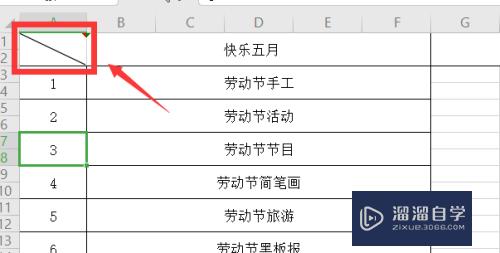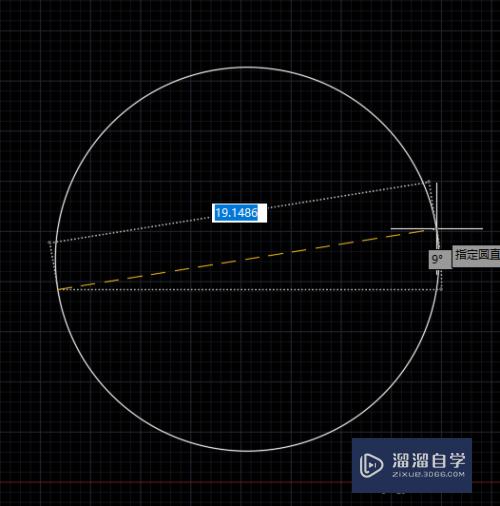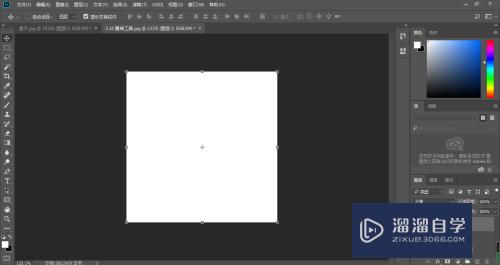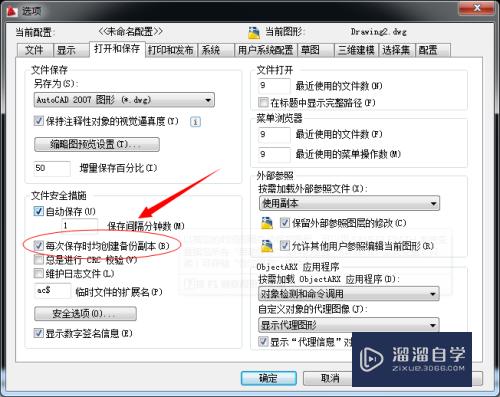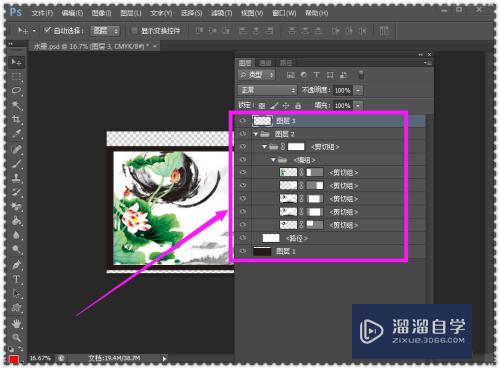CAD环形阵列命令怎么用(cad环形阵列命令怎么用啊)优质
前面已经分享过关于CAD阵列命令组里面的前两个命令。本次来分享环形阵列。很多小伙伴不知道CAD环形阵列命令怎么用。随着CAD版本的提升。命令也有所加强。我们一起来熟悉一下吧!
工具/软件
硬件型号:华硕无畏15
系统版本:Windows7
所需软件:CAD2010
方法/步骤
第1步
首先打开CAD。在“修改”工具栏的第4项找到阵列命令组。

第2步
左键点住阵列命令组图标不放。在右滑菜单中选择第三个。图标比较容易理解。
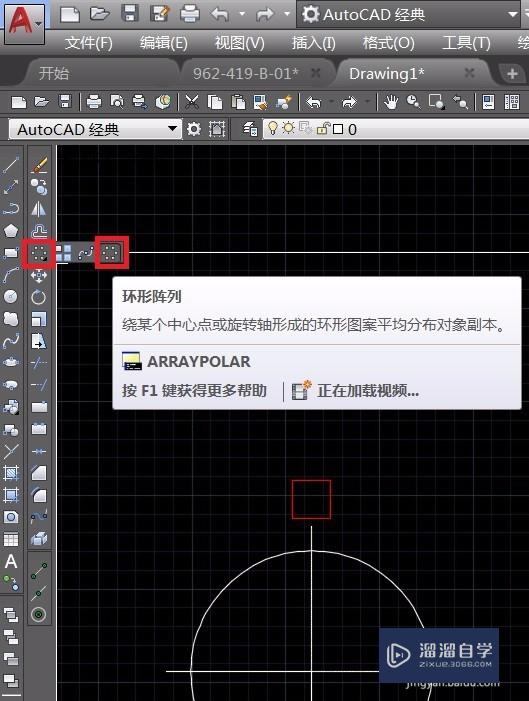
第3步
松开左键。环形阵列命令开始执行。根据提示。选择被阵列的对象。示例中我们依然采用的这个红色的小方块。选择完后。回车或是空格。结束选择。
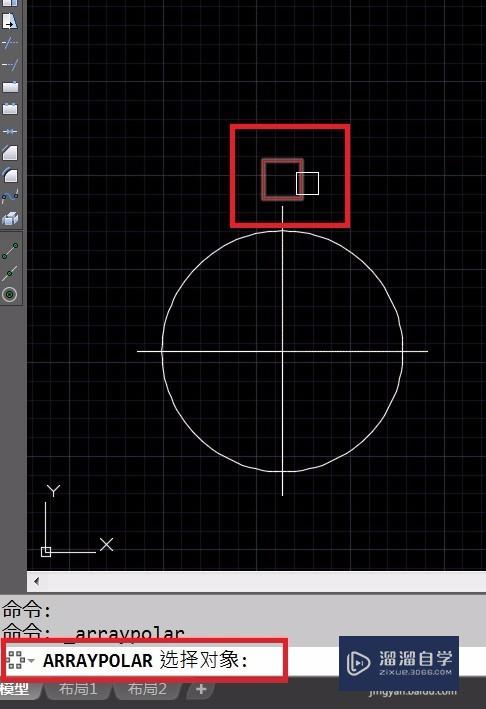
第4步
接下来要选择阵列参考的中心点或是旋转轴。选择中心点。则阵列在视口平面内旋转。选择旋转轴。阵列在视口平面外旋转。我们选择中心点旋转。左键点击参考圆的中心点。

第5步
选择完中心点。程序进入下一步。环形阵列共提供了9个参数开关供绘图人调整修改。参数1。依然是“关联”。建议如无特殊需要。打开关联。对后面编辑和修改都颇为有益。参数2。“基点”。主要是设置环形矩阵的旋转基点。需要注意的是。在操作对象不随阵列旋转的情况下。不同基点。得到的结果不同。示例即为其他设置项均相同。但是基点不同导致结果不同的例子。
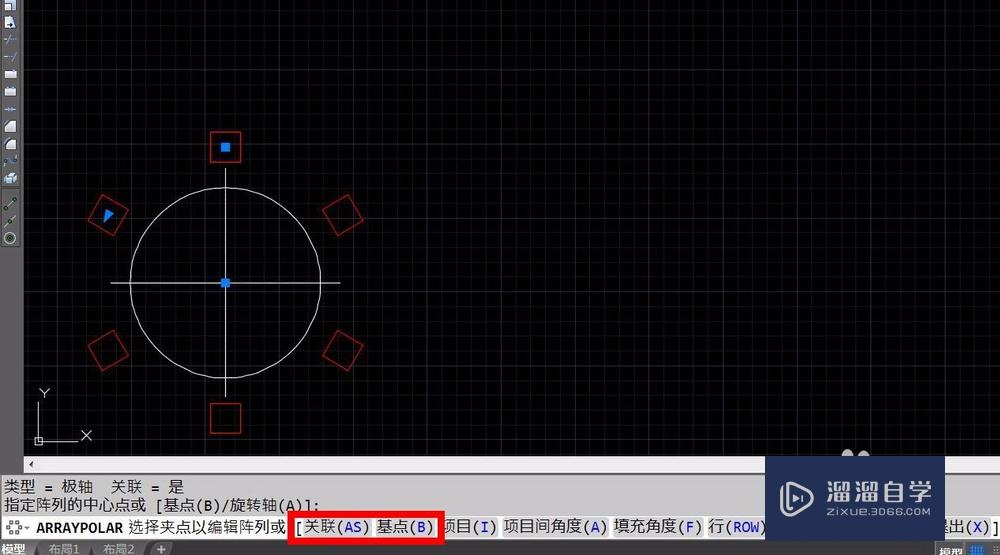
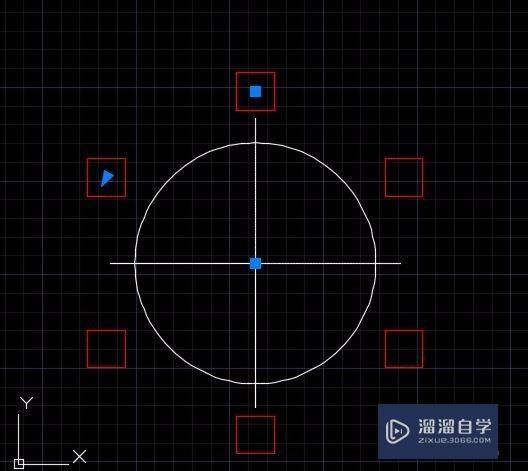
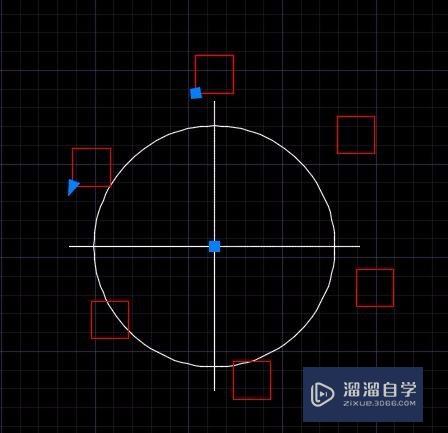
第6步
参数3。“项目”。主要设置阵列结果中对象的数量。参数4。“项目间角度”。主要设置阵列结果中对象间夹角大小。如果对象数量x对象间夹角大于360度。命令自动裁切大于360度的部分或者忽略错误输入数值。
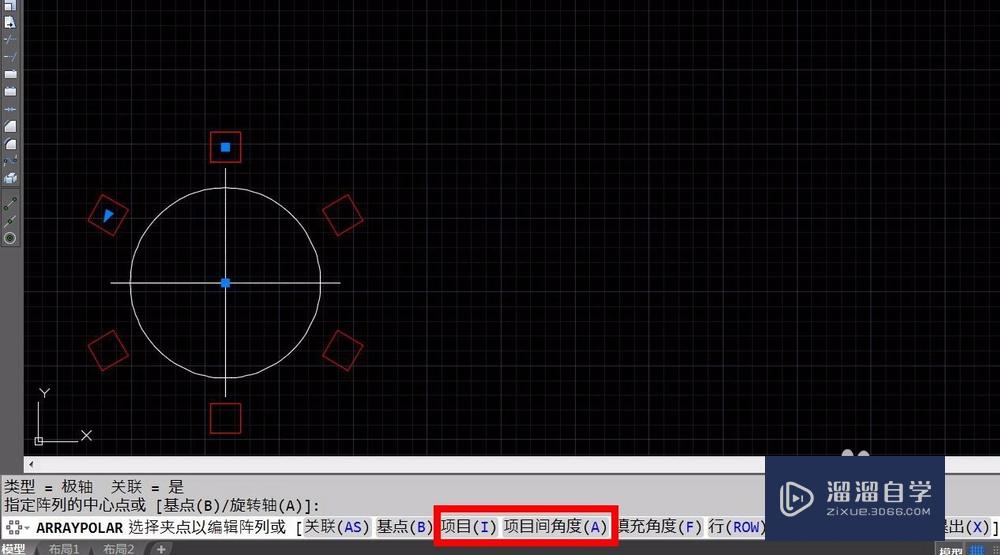
第7步
参数5。“填充角度”。如果旋转填充的角度不是360度的话。需要根据需求设置此参数。正数值为逆时针旋转。负数值为顺时针旋转。参数6。“行”。同样的。这个参数可以设置行数。行间距和行之间的标高增量。
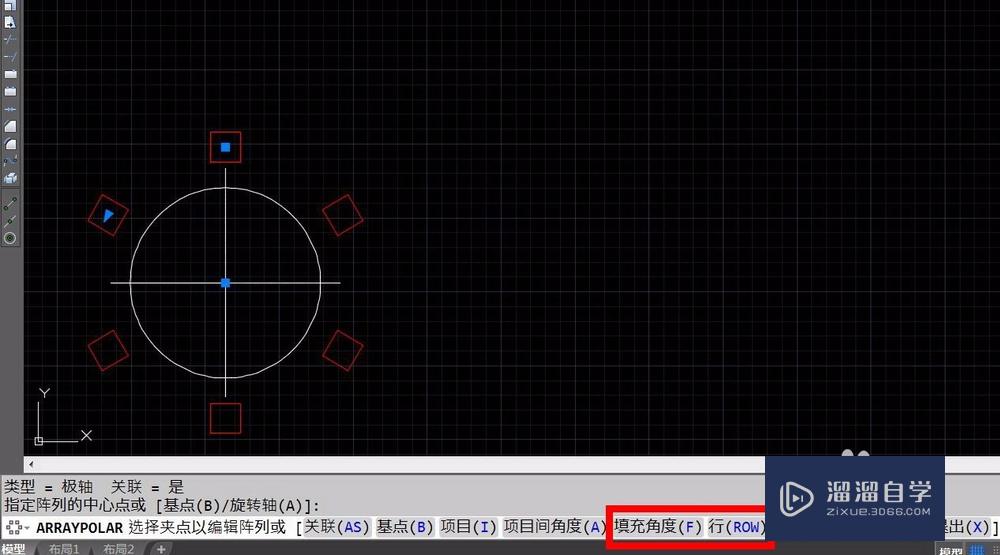
第8步
参数7。“层”。可以设置层数和层间间距。是Z方向上的设置项。参数8。“旋转项目”。可设置操作对象是否随着阵列填充而旋转。根据需要设置。参数9。“退出”。这个无需更多解释。设置完后退出。命令结束
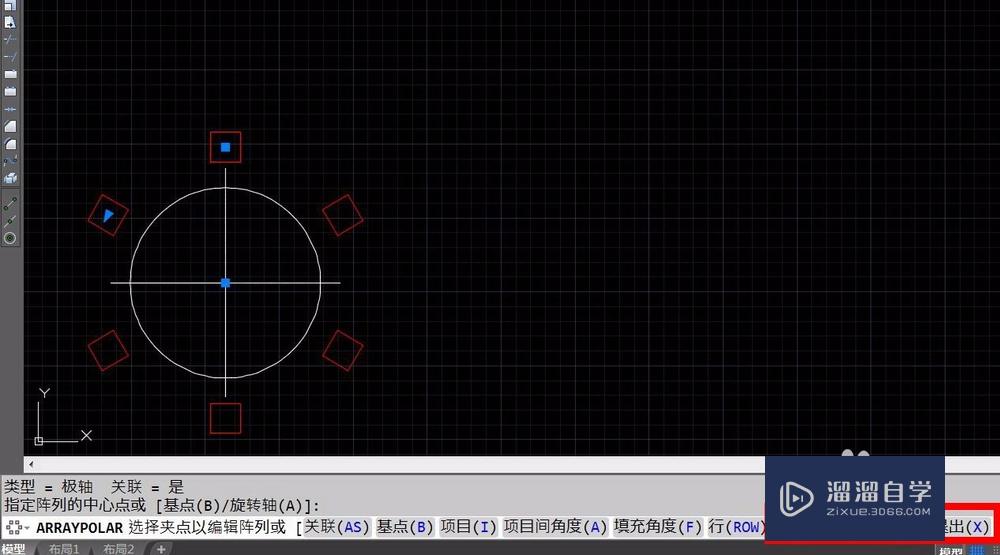
第9步
到这里。CAD2017版阵列命令组已经全部介绍完了。其实。关于阵列命令还有很多提高效率的小技巧。我们后面有时间再分享。
以上关于“CAD环形阵列命令怎么用(cad环形阵列命令怎么用啊)”的内容小渲今天就介绍到这里。希望这篇文章能够帮助到小伙伴们解决问题。如果觉得教程不详细的话。可以在本站搜索相关的教程学习哦!
更多精选教程文章推荐
以上是由资深渲染大师 小渲 整理编辑的,如果觉得对你有帮助,可以收藏或分享给身边的人
本文地址:http://www.hszkedu.com/58608.html ,转载请注明来源:云渲染教程网
友情提示:本站内容均为网友发布,并不代表本站立场,如果本站的信息无意侵犯了您的版权,请联系我们及时处理,分享目的仅供大家学习与参考,不代表云渲染农场的立场!